Jak zmenšit velikost souboru obrázku? Chcete-li to vyřešit, nabízíme 3 různé způsoby, ze kterých si můžete vybrat:změnit velikost obrázku, komprimovat obrázek a změnit formát obrázku. Podívejte se na tento příspěvek hned teď!
Z nějakého důvodu může být nutné zmenšit velikost souboru obrázku. V tomto příspěvku se dozvíte 3 nejlepší způsoby, jak zmenšit velikost souboru obrázku. Chcete-li vytvořit video z obrázků, můžete použít MiniTool MovieMaker.
Metoda 1. Změna velikosti obrázku
První metodou je změna velikosti obrázku. Podle níže uvedených pokynů se dozvíte, jak zmenšit velikost souboru obrázku v systému Windows a Mac.
Možnost 1. Změnit velikost obrázku v systému Windows
Zde je návod, jak zmenšit velikost souboru obrázku ve Windows pomocí Microsoft Paint.
- Klikněte na Tento počítač a najděte obrázek, jehož velikost chcete změnit.
- Klikněte pravým tlačítkem na obrázek a zvolte Upravit z vyskakovacího okna.
- Po otevření obrázku v aplikaci Microsoft Paint klikněte na tlačítko Změnit velikost a zadejte rozměry obrázku. Poté stiskněte OK .
- Můžete přejít na Soubor> Uložit jako a vyberte složku, do které chcete obrázek uložit, nebo zavřete aplikaci a uložte změny.
Možnost 2. Změnit velikost obrázku na Macu
Zde je návod, jak zmenšit velikost souboru obrázku na Macu pomocí Náhled
- Otevřete obrázek v náhledu kliknutím pravým tlačítkem na obrázek a výběrem možnosti Otevřít v programu .
- Klikněte na Nástroje na panelu nástrojů a vyberte možnost Upravit velikost z rozbalovací nabídky.
- Nastavte šířku a výšku obrázku a klikněte na OK .
- Klepněte na Soubor> Uložit pro uložení obrázku se změněnou velikostí.
Související článek:Jak změnit velikost obrázku ve Photoshopu a 2 alternativní metody
Metoda 2. Komprimace obrázku
Druhým způsobem je komprimace obrázku. Zde doporučujeme online bezplatný obrázkový kompresor - TingPNG. Podporuje PNG a JPG a umožňuje komprimovat více obrázků najednou. Funguje v jakémkoli webovém prohlížeči a umožňuje přímo ukládat komprimované obrázky do Dropboxu. Maximální velikost souboru je 5 MB.
Níže jsou uvedeny kroky ke komprimaci obrázku online.
Krok 1. Otevřete webovou stránku TingPNG.
Krok 2. Nahrajte obrázky, které chcete komprimovat.
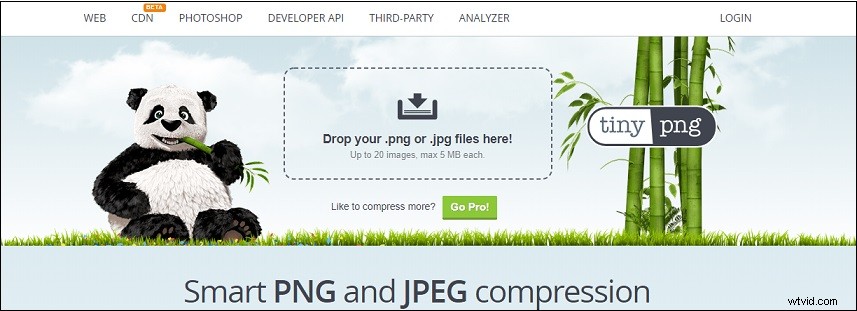
Krok 3. Po dokončení komprese klikněte na tlačítko Stáhnout tlačítko pro stažení komprimovaného obrázku.
Viz také:3 nejlepší GIF kompresory pro online kompresi GIF
Metoda 3. Změna formátu obrázku
Třetí metodou je změna formátu obrázku. Pokud je váš obrázek ve formátu PNG, můžete převést PNG na JPG a zmenšit velikost obrázku. Chcete-li převést PNG na JPG, můžete zkusit CloudConvert. CloudConvert je online převodník souborů, který dokáže převést vaše obrázky do JPG, PNG, ICO, BMP, TIFF a WEBP.
Chcete-li změnit formát obrázku, proveďte následující kroky.
Krok 1. Přejděte na webovou stránku CloudConvert.
Krok 2. Klikněte na Vybrat soubor pro nahrání cílového obrázku.
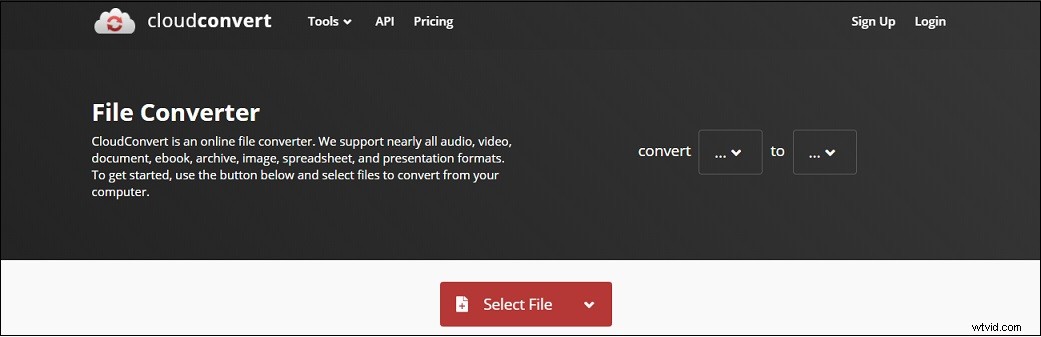
Krok 3. Rozbalte seznam výstupních formátů a zvolte JPG jako výstupní formát.
Krok 4. Klikněte na Převést pro zahájení převodu.
Krok 5. Po dokončení procesu stáhněte převedený soubor.
Závěr
Jak zmenšit velikost souboru obrázku? V tomto příspěvku jsou nabízeny 3 nejlepší metody. Nyní jste na řadě vy!
